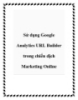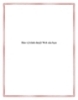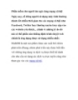Truy cập nhiều mạng xã hội và email từ một cửa
78
lượt xem 5
download
lượt xem 5
download
 Download
Vui lòng tải xuống để xem tài liệu đầy đủ
Download
Vui lòng tải xuống để xem tài liệu đầy đủ
Đầu tiên bạn truy cập vào địa chỉ http://www. livego.com/. Trong hộp thoại Sign in with your existing accounts ở bên góc phải, bạn bấm chọn biểu tượng của dịch vụ mà bạn có tài khoản cần truy cập rồi nhập vào tên và mật khẩu đăng nhập vào tài khoản của mình, sau đó bấm nút Sign In mà không cần đăng ký sử dụng với dịch vụ. Bài viết này minh họa bằng việc chọn Yahoo, các dịch vụ khác cũng thực hiện tương tự. Sau khi đăng nhập tài khoản xong, bạn bấm nút Agree để chấp...
Chủ đề:
Bình luận(0) Đăng nhập để gửi bình luận!

CÓ THỂ BẠN MUỐN DOWNLOAD